之前就有稍微嘗試過像 PowerShadow 這類的虛擬系統,後來換了電腦,就完全忘了這一回事。最近又偶然注意到這套軟體,發現免費,用起來也頗為穩定,因此介紹給大家。
這類軟體簡單的說,就是給你一個開關,當你打開了之後,你在電腦的系統碟所作的變更,都會在關機之後消失,也因此在你打開開關之後,你可以用力的嘗試新軟體,亂逛怪網站,總之一切的後遺症都會在重開機之後煙消雲散。對於公用的電腦算是一種很不錯的防護措施,提供類似還原卡的功能,卻不需要額外花費。
##CONTINUE##
官方網站在此 http://www.returnilvirtualsystem.com/index.htm ,以下簡單介紹功能。
在官方下載完之後直接開始安裝,安裝過程多半只需要下一步,只有幾處比較值得注意的地方:
Restrict program access
要不要設定軟體密碼,這點隨意。
Enable Protection on your system partition (X :\) after installation C
安裝完直接開啟保護開關,我的建議是沒必要可以取消此選項。
Disable System Protection while in Windows Safe -mode
在安全模式之下關閉保護系統,維持原設定即可。
最後兩項是工具列和系統圖示要不要開啟,請隨個人喜好。
下圖是安裝過程會跳出的選項,幫你安裝一個虛擬磁碟,虛擬磁碟檔案會直接放在你的系統碟,並且你可以隨時選擇掛載與否。我的建議可以直接跳過 (Skip),如果有需要虛擬磁碟的功能,可以參考 TrueCrypt 這套軟體
安裝結束之後,建議直接重開機,重開機之後沒有系統列應該會出現圖示,左鍵點選圖示兩下之後會出現以下主視窗:
右下方是當你如果之前有安裝他的虛擬磁碟時,這裡可以選擇是否要掛載磁碟。而右上方這兩個按鈕才是重點,Session Lock 和 Change Protection Mode。最方便的使用方式,其實就是按下 Session Lock 這個按鈕,這個按鈕一旦你按下了,從按下開始到重開機之間所作的變更,都會在下次開機之後就消失。所以簡單的說,在你要作危險的事情並且確定系統沒有需要儲存的變更之後,你就可以按下這個鈕,然後放心的去作,下次重開機之後,你受到的傷害就會復原。
至於 Change Protection Mode 按下之後會出現一個視窗:
這邊的選項變更了之後要重開機才會生效,他的意思其實就是把你的電腦維持在 "保護" 的狀態,或是 "非保護" 的狀態。預設的非保護狀態,就是等於沒裝這套軟體一樣,除非你自己按下 Session Lock 按鈕,否則系統照原始方式運作。而保護狀態則是讓系統一直維持在虛擬系統的狀態下,每次重開機都回覆到原始的狀態,挺適用於公用電腦的管理。
在程式主畫面的 Other Setting 裡面還有一些相關的調整,打開來稍微看一下應該都很淺顯易懂。軟體本身還提供設定保護時段排程的功能,雖然我個人認為並不是很實用,畢竟從保護模式切回非保護模式需要重新開機,設定排程讓他開開關關的實在讓人不是很習慣....排程視窗如下:
另外在系統圖示上按右鍵可以直接選擇 Session Lock ,讓操作方便不少:
這款軟體免費,佔用資源少,安裝起來快速,對於我這種系統碟不大需要變更,資料存放與應用程式分很開的人還挺方便的,我甚至可以好幾天都開著保護模式作業,不管上網或是做什麼事情都有一種很安心的感覺,當然首先你必須要有不把資料存放在系統碟的好習慣。
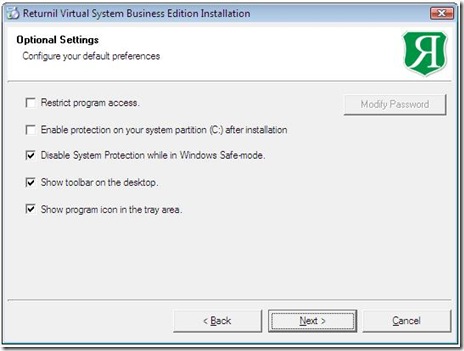
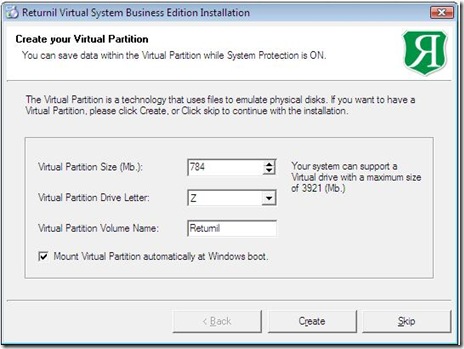
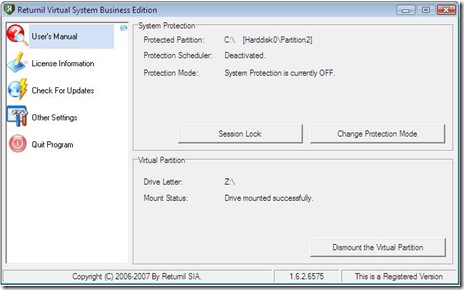
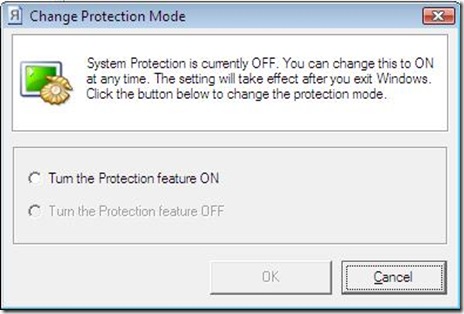
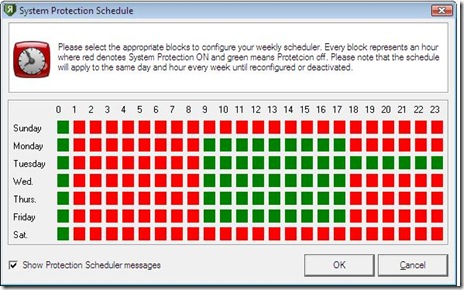
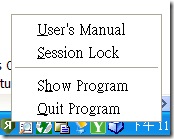
2 則留言:
這是個好物呢...
比啥咪虛擬作業系統來的簡單方便啊
是個不錯的東西,不過還有些地方未來可以改進:
1.目前只能針對系統碟保護,我想之後應該會有讓人選擇磁碟的功能。
2.開啟保護模式之後,無法再次取消,一定得等重開機之後才能恢復,希望以後能提供隨時開開關關的功能。
3.開啟保護模式之後,如果使用到一半突然反悔希望目前的狀態可以保存起來,並沒有提供相對應的方法。
就慢慢等等看之後的發展了
張貼留言